Вам нравится прозрачная панель уведомлений в верхней части экрана, которую можно найти в Android KitKat 4.4+? Не беспокойтесь, в старых версиях Android вы также можете удалить черный фон из верхней панели.
На Android 4.4 и выше вы больше не найдете черную полосу на главном экране. Теперь панель прозрачная, поэтому у нас больше места для обоев, и экран кажется больше.
Если у нас есть встроенный телефон, мы также можем ввести такую прозрачную группу на Android 4.1, 4.2 или 4.3. Для этого нам понадобится Xposed Framework и модуль GravityBox.
Установка прозрачной панели уведомлений
1. Во-первых, нам нужно оборудовать инструмент Xposed Framework на вашем Android. На следующей ссылке вы найдете подробное пошаговое руководство по установке.
Как установить Xposed Framework
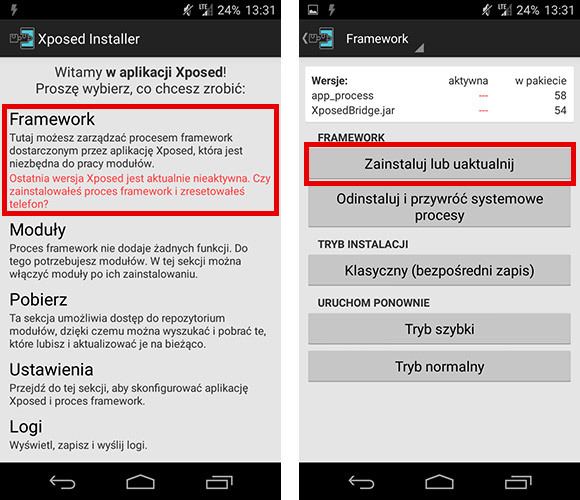
Короче — вам нужно загрузить файл APK, установить Xposed Installer, а затем в приложении зайти на вкладку «Framework> Install» и перезапустить телефон.
2. После перезапуска запустите Xposed Framework и перейдите на вкладку «Загрузка». Мы ищем модуль под названием «GravityBox [JB]».
![GravityBox [JB] в Xposed](/wp-content/uploads/2018/11/kak-ustanovit-prozrachnuju-stroku-sostojanija-v_1_1.jpg)
3. Введите выбранный модуль и перейдите на вкладку «Версии». Мы найдем последнюю версию здесь и кнопку «Загрузить».
4. После загрузки модуля перейдите на главный экран Xposed Framework и перейдите на вкладку «Модули». Мы отмечаем модуль GravityBox в списке и перезапускаем телефон.
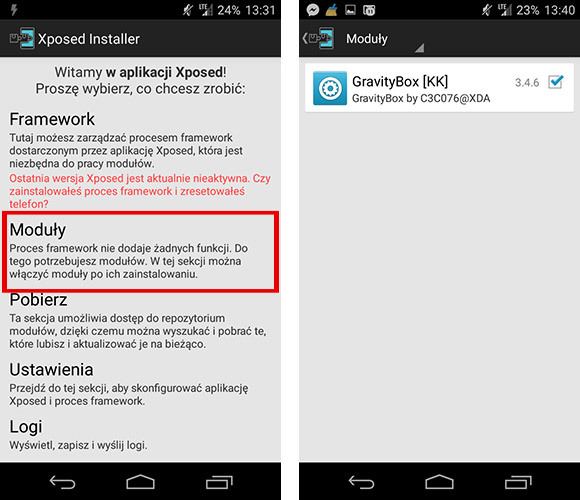
5. После перезапуска в списке приложений в телефоне вы найдете «GravityBox». Мы начинаем это.
6. В GravityBox перейдите на вкладку «Настройки прозрачности».
Они отображают параметры прозрачности отдельных компонентов системы. Мы заинтересованы в «Стартовой строке состояния» и «Строке состояния блокировки экрана».
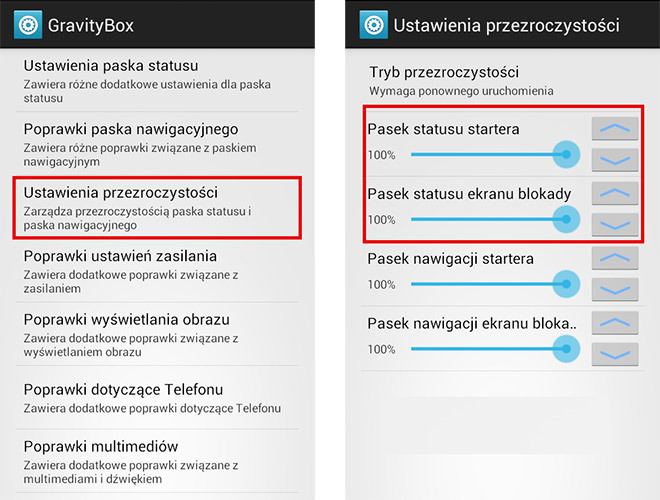
7. С помощью ползунков установите соответствующий уровень прозрачности для обеих указанных функций. Перейдя на главный экран или экран блокировки, теперь у нас должна быть прозрачная строка состояния.
Используя GravityBox, мы также можем внести другие изменения в панель — скрыть отдельные значки или центрировать часы.






